5 enkle måter å endre alarmlyd på iPhone
Miscellanea / / April 24, 2023
Hvis du ikke kan våkne med standard alarmlyd på iPhone, ikke bekymre deg. Du kan enkelt endre alarmlyden på iPhone til alt du liker. Du kan for eksempel sette alarmlyden til en ny tone som er tilgjengelig på iPhone, bruke en egendefinert tone, eller til og med sette alarmlyden til en sang.
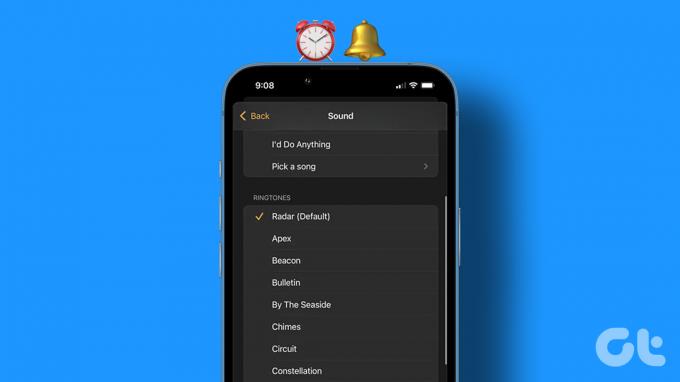
Videre kan du endre alarmtonen separat for hver alarm. La oss sjekke alle metodene for å endre iPhone-alarmlyden i detalj.
1. Endre standard alarmlyd på iPhone
Det er ganske enkelt å endre standard alarmtone på din iPhone. Følg disse instruksjonene:
Trinn 1: Åpne Klokke-appen på iPhone.
Steg 2: Trykk på alarmen hvis lyd du vil endre. Du vil bli tatt til alarmredigeringsskjermen.
Merk: I tilfelle å trykke på alarmen ikke gjør noe, trykk på Rediger-knappen øverst og trykk deretter på ønsket alarm.
Trinn 3: Trykk på alternativet Lyd.


Trinn 4: Du vil se listen over tilgjengelige alarmtoner. Trykk på den du vil angi som din nye alarmtone.
Tips: Trykk på den klassiske tonen nederst for å se flere alternativer for alarmtone.
Trinn 5: Når du har valgt den foretrukne tonen, trykker du på Tilbake-alternativet øverst.

Trinn 6: Til slutt trykker du på Lagre øverst for å bekrefte endringene.
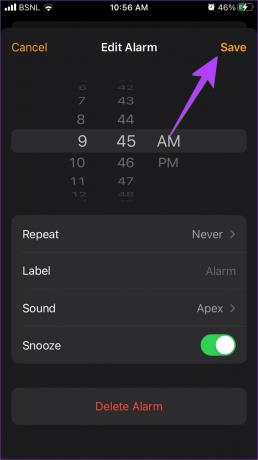
2. Hvordan få tilpassede alarmlyder på iPhone
Hvis du ikke liker standard alarmtoner som tilbys av din iPhone, kan du laste ned og kjøpe forskjellige alarmtoner fra iTunes Store. Følg disse trinnene for å laste ned nye alarmtoner på iPhone:
Trinn 1: I Klokke-appen trykker du på alarmen hvis tone du vil endre. Trykk deretter på Lyd.


Steg 2: Rull opp på lydskjermen og trykk på Tone Store.
Trinn 3: Last ned tonen du vil bruke som alarmtone, og still den deretter på lydskjermen.
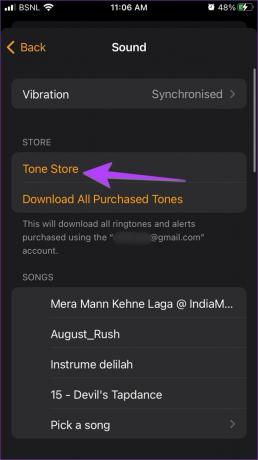

Trinn 4: Hvis du hadde kjøpt toner tidligere eller på en annen enhet, trykk ganske enkelt på Last ned alle kjøpte toner for å se dem på gjeldende telefon.

3. Slik endrer du alarmlyden på iPhone til en sang
I tillegg til enkle toner kan du til og med angi en sang som alarmlyd på iPhone. Det eneste kravet er at sangen skal være til stede i Apple Music-appen. Det betyr at du enten kan bruke en sang fra Apple Music-biblioteket eller legge til en sang fra datamaskinen din ved å synkronisere den til iPhone.
Trinn 1: Trykk på ønsket alarm i Klokke-appen.
Steg 2: Trykk på Lyd.


Trinn 3: Rull opp og trykk på Velg en sang. Du vil bli ført til Apple Music-biblioteket hvor du finner både de nedlastede sangene og sangene som er lagt til fra datamaskinen din. Trykk på sangen du vil angi som alarmtone.

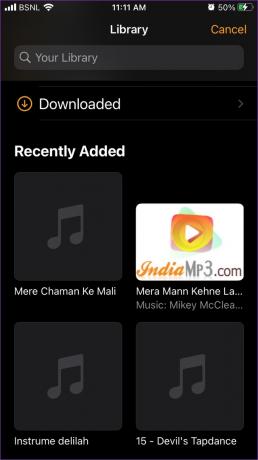
Trinn 4: Trykk på Tilbake-knappen og trykk på Lagre-knappen for å angi sangen som din iPhone-alarmtone.


Tips: Lær hvordan fikse at Apple Music ikke laster ned sanger.
4. Endre iPhone-alarmlyden for sengetidsmodus
Du kan endre alarmlyden for søvn eller sengetidsmodus på iPhone på to måter. Du kan enten gjøre det via Clock-appen eller fra Apple Health-appen. La oss sjekke begge metodene.
Endre lyd for sengetidsalarm for iPhone ved å bruke Klokke-appen
Trinn 1: Åpne Klokke-appen på iPhone.
Steg 2: Trykk på Endre-knappen ved siden av alarmen under Sleep| Våkne-delen.
Trinn 3: Rull ned til neste skjermbilde og trykk på Sounds & Haptics.


Tips: Slå av bryteren for Alarm hvis du vil deaktivere sengetidsalarmen.
Trinn 4: Velg den nye tonen fra listen.
Trinn 5: Trykk på Tilbake-knappen øverst og trykk på Ferdig-knappen for å lagre den.
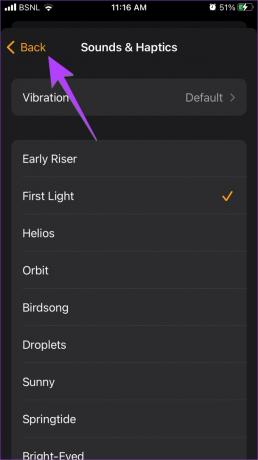

Endre lyd for sengetidsalarm for iPhone ved hjelp av helseappen
Trinn 1: Åpne Apple Health-appen på iPhone.
Steg 2: Trykk på Bla gjennom-fanen og velg Sleep fra listen.
Trinn 3: Trykk på Rediger under delen Din tidsplan.


Trinn 4: Rull ned og trykk på Lyder og haptics. Velg ønsket alarmtone fra listen.

Trinn 5: Trykk på Tilbake-knappen og trykk på Ferdig for å bekrefte endringene.
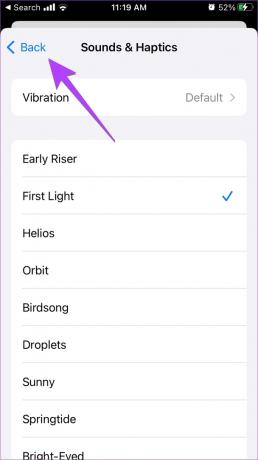

Tips: Lær hvordan bruk god morgen-funksjonen på iPhone.
5. Endre alarmvibrasjonen på iPhone
I tillegg til en alarmlyd kan du til og med endre vibrasjonsmønsteret for alarmene dine på iPhone.
Trinn 1: I Klokke-appen trykker du på ønsket alarm og trykker på Lyd.


Steg 2: Bla til toppen og trykk på Vibrasjon. Velg ønsket vibrasjonsmønster fra listen.


Trinn 3: Alternativt kan du bla ned og trykke på Opprett ny vibrasjon for å lage et tilpasset vibrasjonsmønster.

Trinn 4: Trykk på skjermen i ønsket mønster for å registrere den nye vibrasjonen. Til slutt trykker du på Stopp etterfulgt av Lagre. Gi vibrasjonsmønsteret ditt et navn og lagre det.


Ofte stilte spørsmål om alarmlyd på iPhone
iPhones tilbyr ikke et separat volum for alarmlyd. Den er koblet til telefonens ringetone og varslingslyd. Gå derfor til Innstillinger > Lyder og haptics. Dra glidebryteren under Ringetone og varselvolum-delen til venstre eller høyre for å endre alarmvolumet samt ringetone og andre varselvolumer.
Hvis du vil at iPhone-alarmen bare skal vibrere og ikke lage noen lyd, går du til alarmen i Klokke-appen. Trykk på Lyd og velg Ingen nederst på skjermen.
For å angi et stemmeopptak som en alarmlyd, må du konvertere det til en tone ved hjelp av Garageband-appen. Og så kan du enkelt angi den som alarmtone. Trinnene for å gjøre det ligner på sette WhatsApp-lyd som ringetone på iPhone.
Fiks din iPhone-alarm
Som du så ovenfor, er det en enkel oppgave å endre iPhone-alarmlyden. Men hvis du har problemer, er det slik fikse alarmer som ikke fungerer på iPhone. Vet også hvordan fikse iPhone-alarmlyden som er for høy eller lav.
Sist oppdatert 15. november 2022
Artikkelen ovenfor kan inneholde tilknyttede lenker som hjelper til med å støtte Guiding Tech. Det påvirker imidlertid ikke vår redaksjonelle integritet. Innholdet forblir objektivt og autentisk.
Skrevet av
Mehvish
Mehvish er en dataingeniør av grad. Hennes kjærlighet til Android og gadgets fikk henne til å utvikle den første Android-appen for Kashmir. Hun ble kjent som Dial Kashmir, og vant den prestisjetunge Nari Shakti-prisen fra Indias president for det samme. Hun har skrevet om teknologi i mange år, og hennes favorittvertikaler inkluderer veiledninger, forklaringer, tips og triks for Android, iOS/iPadOS, Windows og nettapper.



